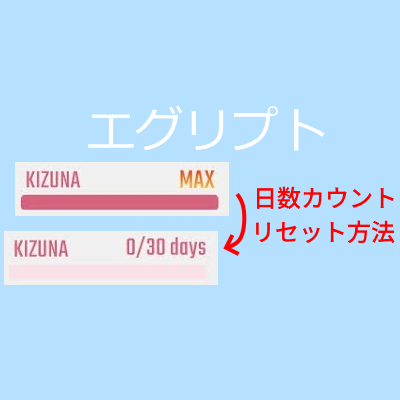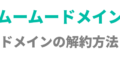エグリプト キズナレベルとは
エグリプトのレアモンには、他のモンスターにはない「キズナレベル」というステータスがあり以下のような特徴があります。
- レアモンを30日所有し続けるとレベルが1上がる
- 再度レベルアップするためには所有し直す必要がある
- キズナレベルが1上がるごとにランダムに選ばれたステータス1つが10上がる
- キズナレベルの上限は32(今後のアップデートで変更の可能性あり)
31日以上所有し続けてもレベルは1しか上がりません。
1度レベルが上がったら、所有者を変えるか、所有し直すことで日数のカウントがリセットされます。
エグリプト キズナレベルの日数をリセットする方法
以下の2つの方法がありますが、1つ目は自分の手元からモンスターがいなくなってしまうので、ここでは2番目の方法を説明します。
- レアモンを別のアカウントに移す
- レアモンを自分のアカウントから自分のアカウントに送って所有し直す
日数のカウントを確認
レアモンの詳細画面を開くとこのようにキズナレベルの日数カウントが表示されます。
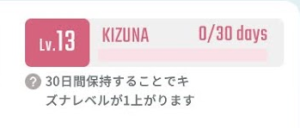
まずは、これがMAXになっていることを確認しましょう。
MAXになっていない場合、以下の操作でせっかくたまった日数がリセットされてしまいます。
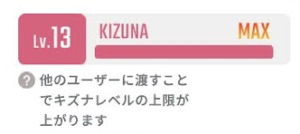
MetaMaskの操作
MetaMaskの起動
ここからMetaMaskを使ってモンスターを自分のアカウントから自分のアカウントに送付する方法を説明します。
まずはMetaMaskを起動します。
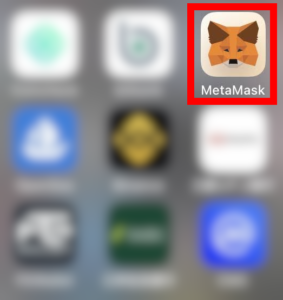
アカウントはエグリプトと紐づけているもの、チェーンはポリゴンチェーンにします(Matic Mainnet又はPolygon Mainnet)※。
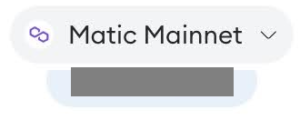
※Season5以降の場合。Season1~4はイーサリアムチェーンです。
NFTのインポート
NFTタブに切り替えて、レアモンが表示されるか確認します。
NFTが表示されない場合、インポートが必要です。
「NFTをインポート」をタップします。
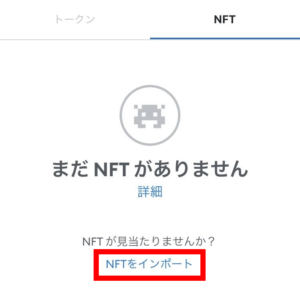
アドレスとIDを入力して「インポート」をタップします。
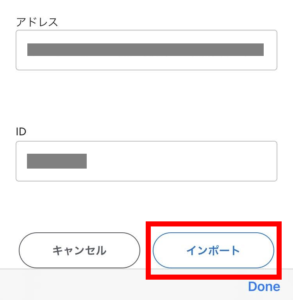
アドレスとIDはOpenSeaで確認することができます。
OpenSeaにアクセスしたら、左上のマークからメニューを開いて「ウォレットを接続」をタップします。
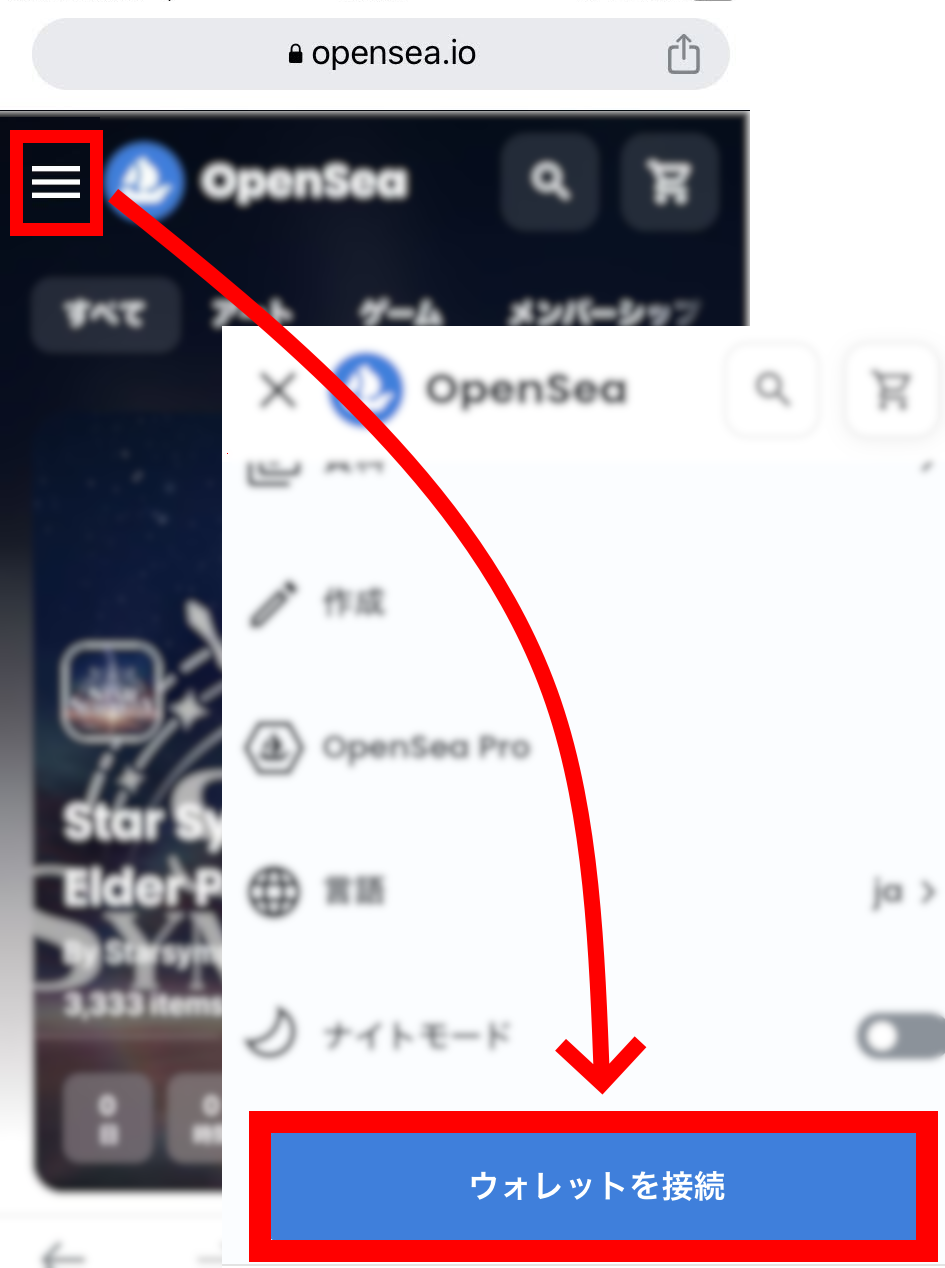
ウォレットの一覧からMetaMaskをタップします。
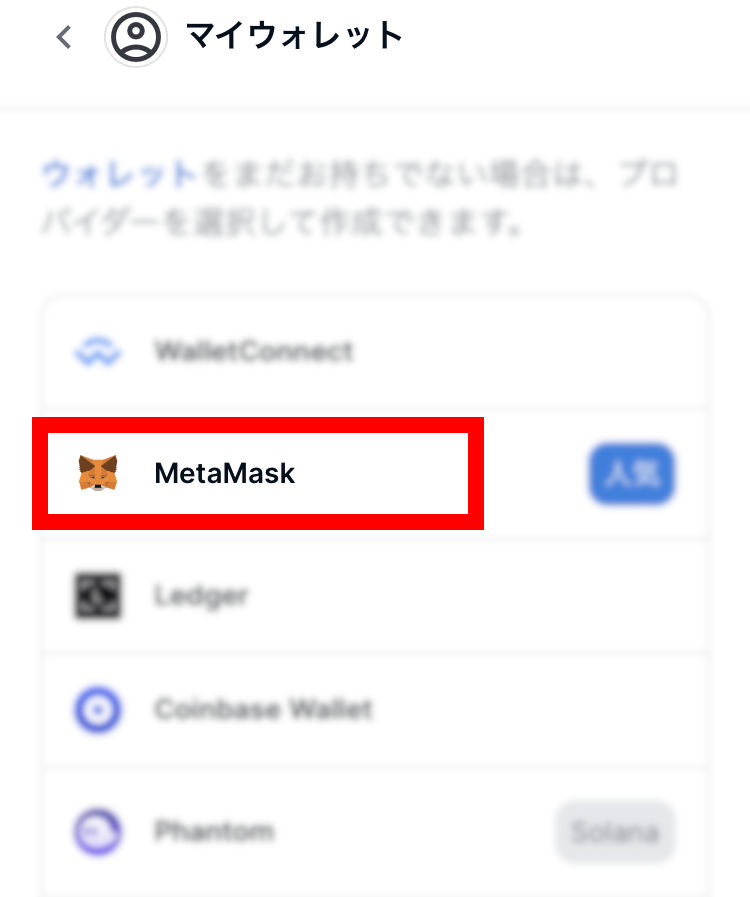
認証を求められた場合は許可します。
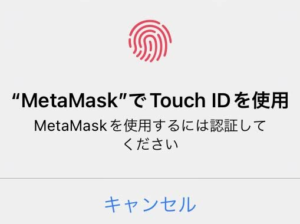
再びOpenSeaの画面が表示されますが、これはWebブラウザではなくMetaMaskで開かれた状態になります。
右上のマークをタップして接続されたアカウントを確認します。
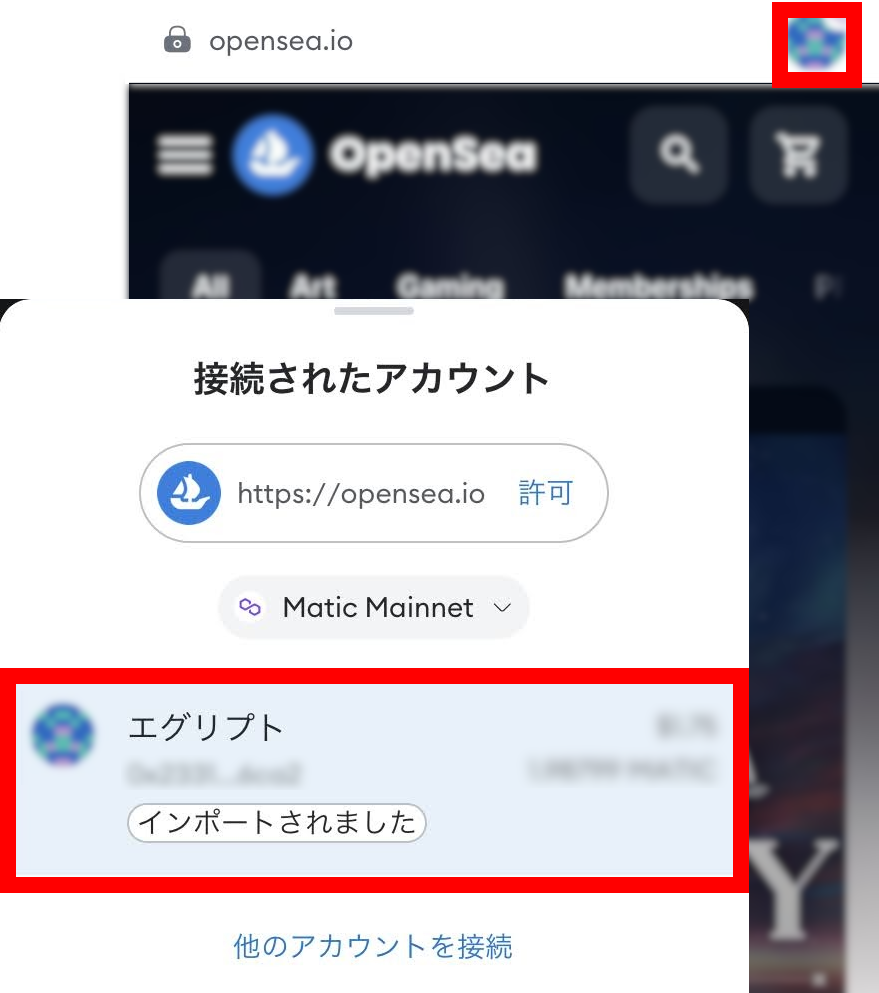
エグリプト用のアカウントでなかった場合は「他のアカウントを接続」で切り替えます。
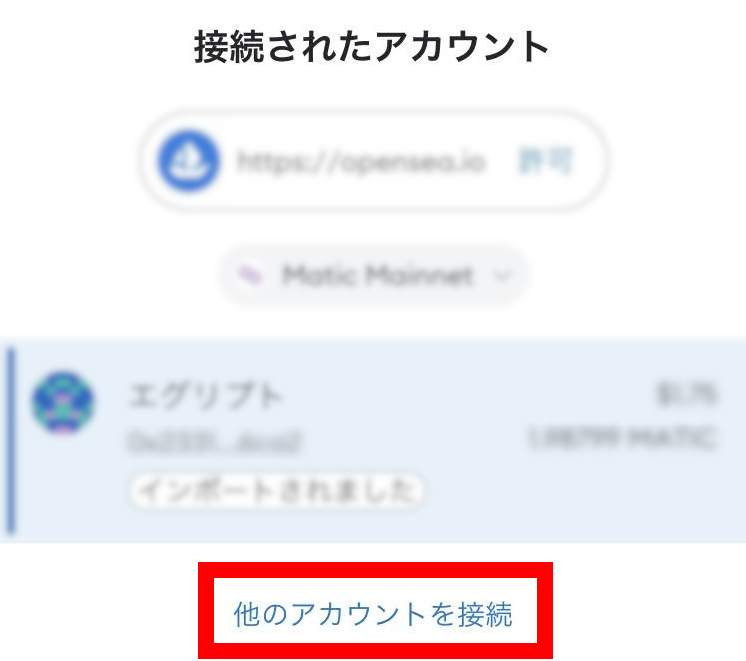
署名を求める画面が出てきた場合「署名」をタップします。

次に、メニューを開いて少し下にスクロールすると出てくる「アカウント(Account)」をタップします。
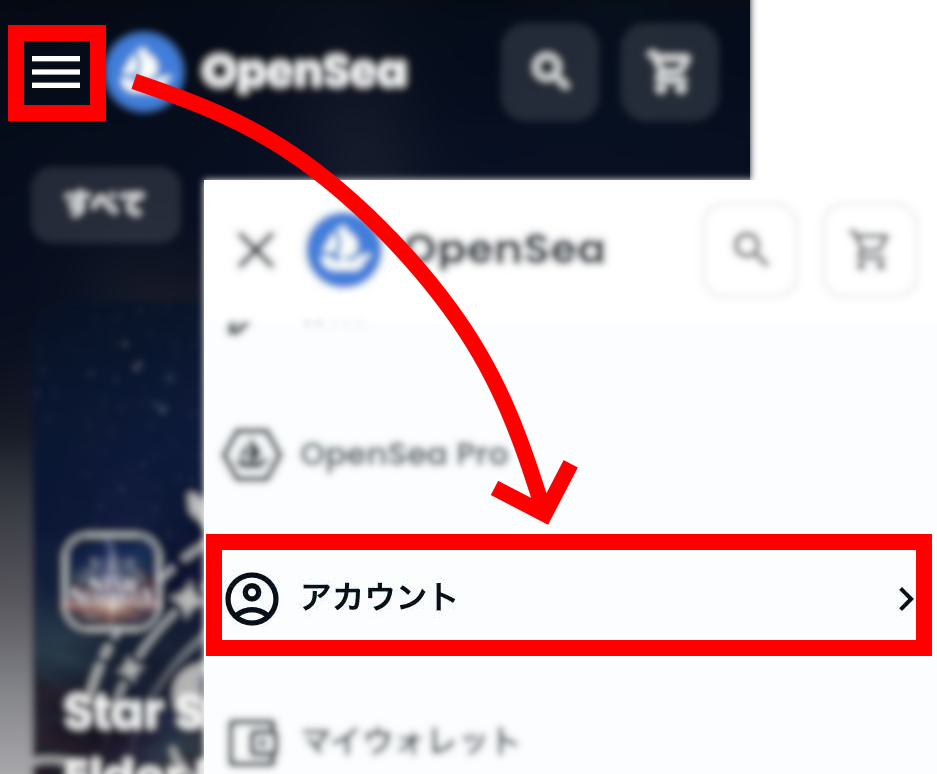
次に、少し上にスクロールすると出てくる「プロフィール(Profile)」をタップします。
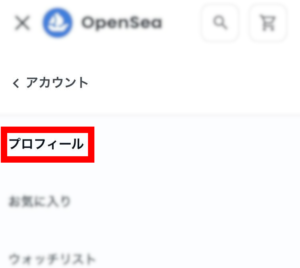
このような画面が出てきます。
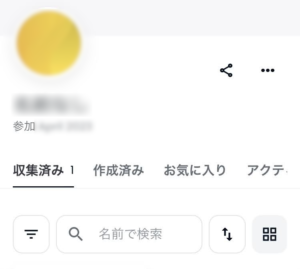
少しスクロールすると所有するレアモンの画像が出てくるのでタップします。
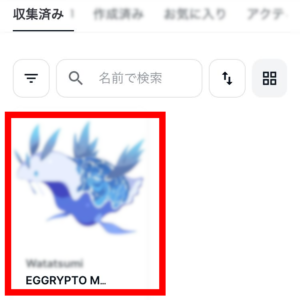
開いた画面をスクロールしていくと詳細(Detail)というところがあるのでタップして開きます。
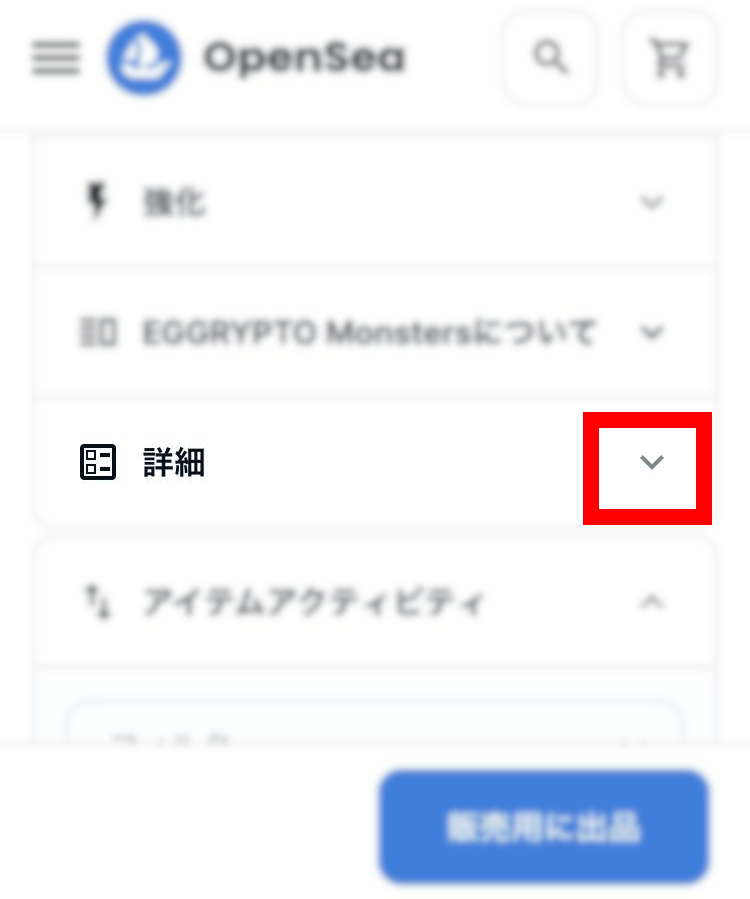
すると、アドレス(Contract Address)とID(Token ID)が確認できます。これをコピーしてメモなどに貼り付けておくと便利です。
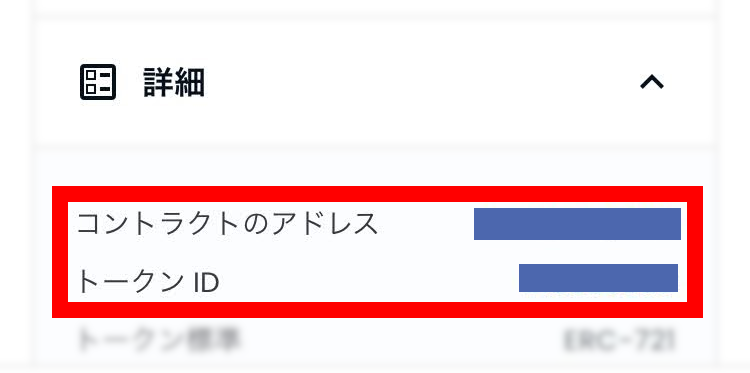
アドレスは部分的にしか表示されないので、タップして出てくる画面(polygonscan)で全体を確認します。
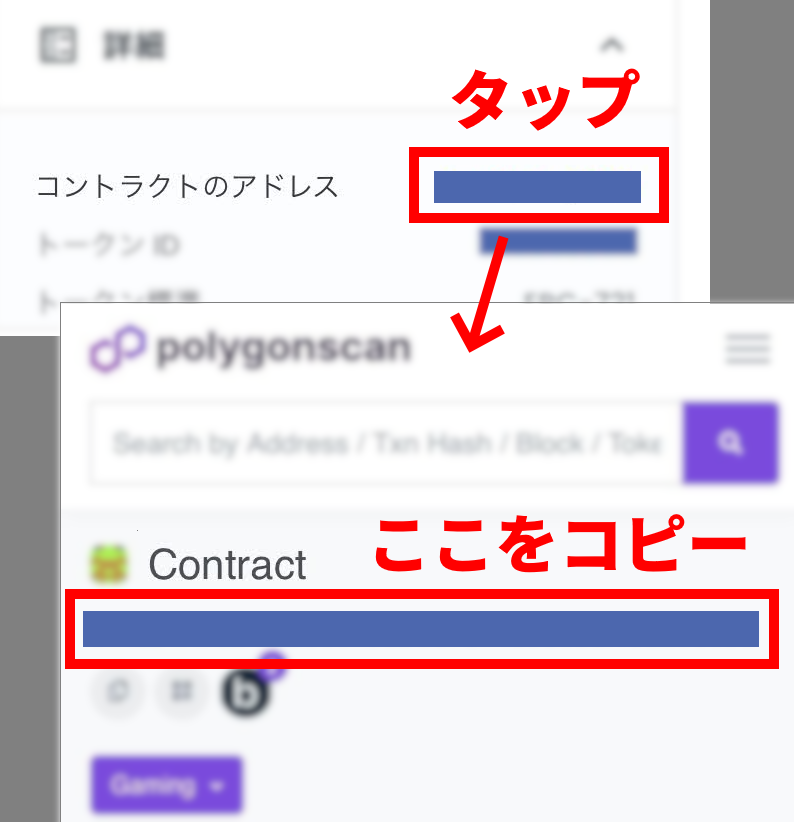
トークンIDは範囲選択しにくいのですが、一度左の文字を長押しして選択してから範囲を調節して右に動かすとうまくできます。
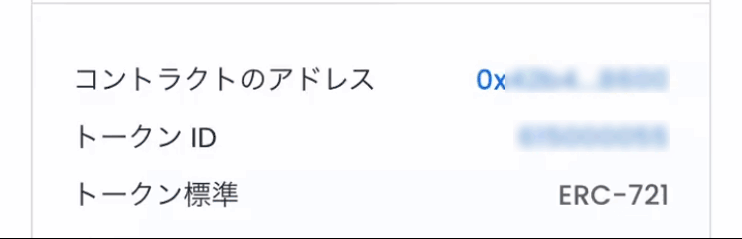
OpenSeaの表示中に前の画面に戻りたくなった場合、「<」ボタンをタップします。
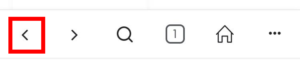
MetaMaskにNFTがインポートできないとき
スマホのMetaMaskアプリを用い、アドレスとIDを入力しても、なぜかNFTがインポートされない(エラーは出ないが表示されない)という現象に遭いました。
同じアドレスとIDでパソコンの(Chromeのアドオンの)MetaMaskにインポートすると、こちらは成功しました。
しかし、この状態でスマホの方を確認すると、まだインポートされていない状況。
スマホアプリのMetaMaskの不調だったのかと推測されますが、原因は未だ不明です。
いずれにしても、スマホでインポートできない場合はパソコンで、パソコンでできない場合はスマホで試す価値はあると思います。
なお、パソコンでインポートしようとしたら「所有者情報が一致していないため、NFTを追加できません」というギョッとするエラーが出ることがあります。
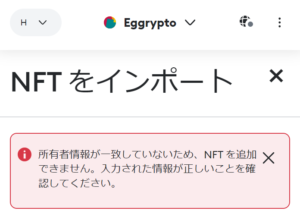
この場合、ネットワークがポリゴンチェーン(Matic Mainnet又はPolygon Mainnet)※になっているか確認してみましょう。
※Season5以降の場合。Season1~4はイーサリアムチェーンです。
左上のアイコンをクリックして
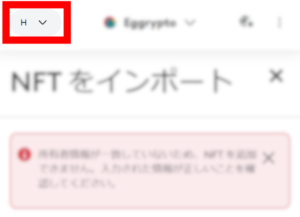
適切なネットワークを選択します。
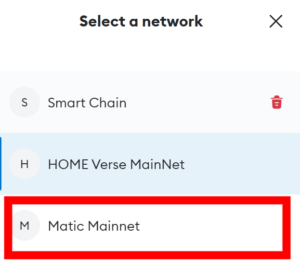
これだけでインポートに成功するようになる可能性がありますのでお試しください。
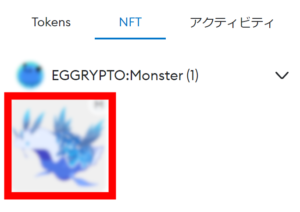
NFTの送付
なお、Phantom walletでも送信ができるらしいのですが私は試していません。
MetaMaskのNFTタブにモンスターが表示されたら、それをタップします。
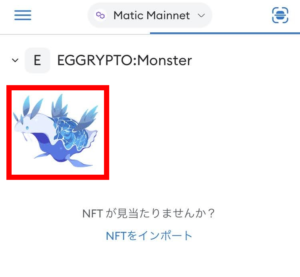
「送信」をタップします。
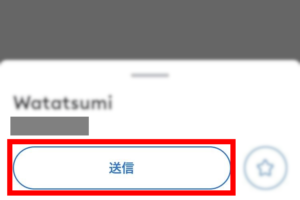
送信先を設定します。まずは「自分のアカウント間の送金」をタップします。
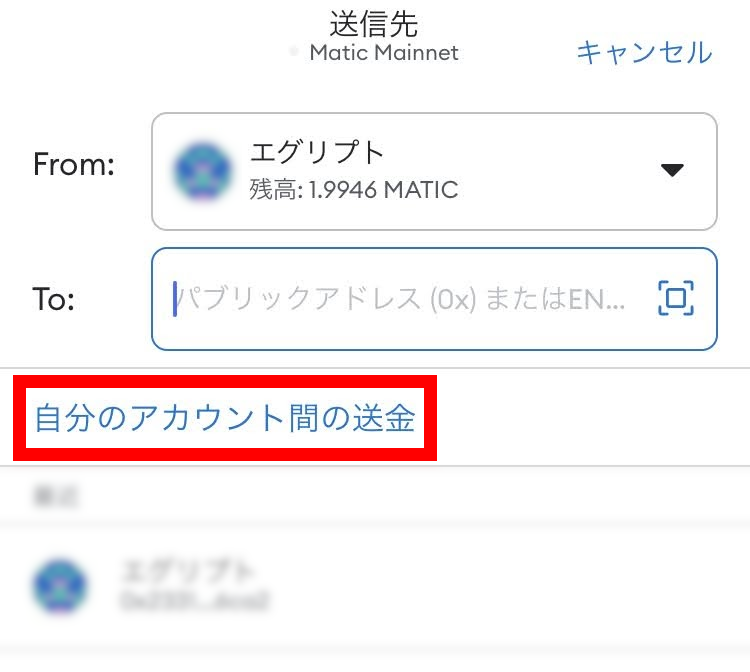
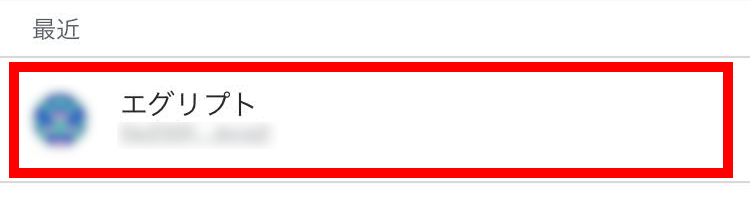
目的のアカウントをタップします。
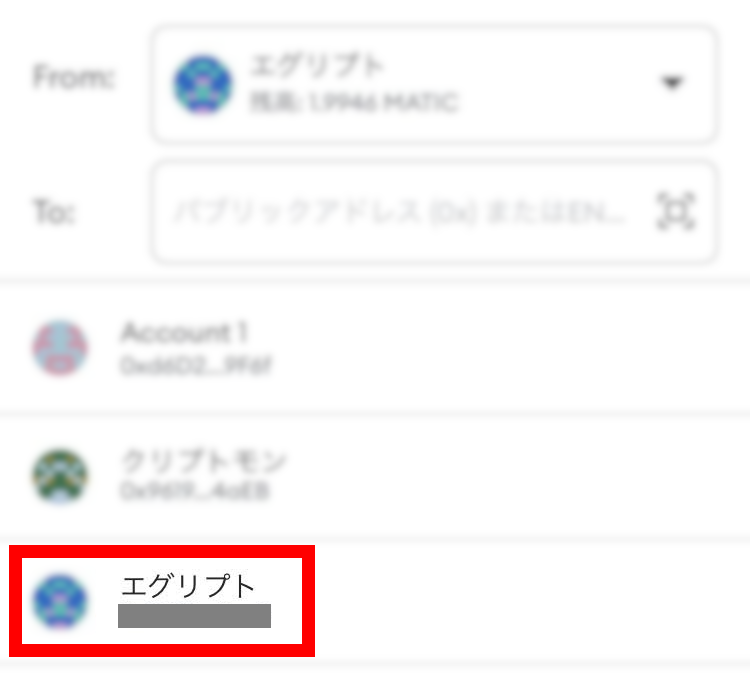
アカウントが合っているのか不安に思う場合は、アカウント名の下に出ているアドレスを確認する他、左のマークがFromと一致しているのを見るのもよいと思います。
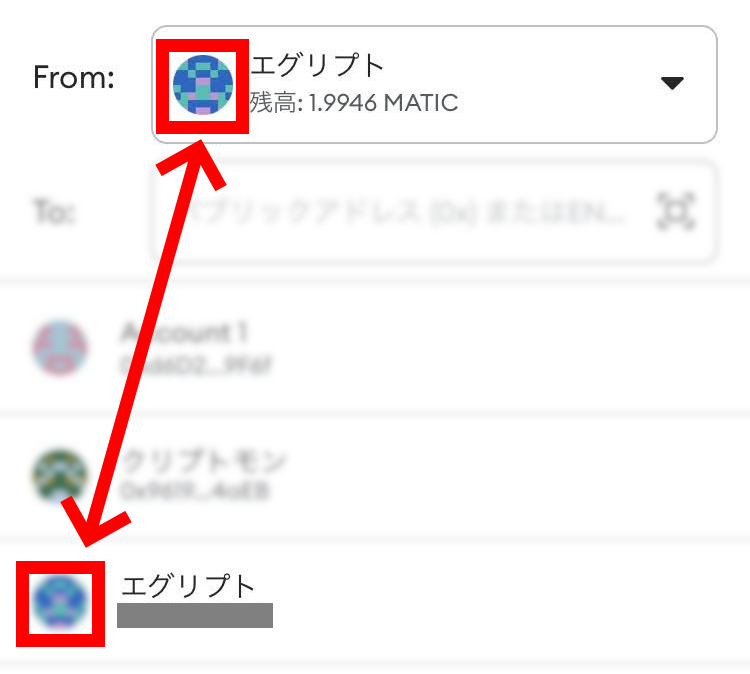
このようにFromとToに同じアカウントが設定されていることを確認して、
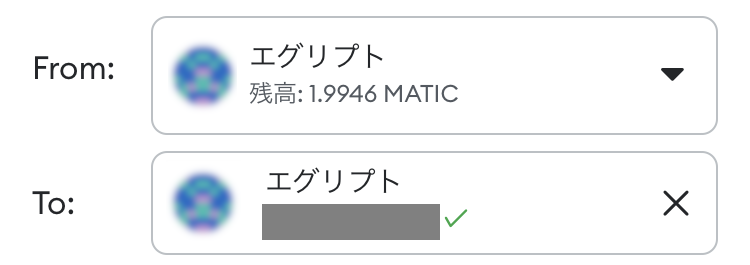
「次へ」をタップします。
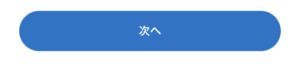
送付したいレアモンが表示されているのを確認して「次へ」をタップします。
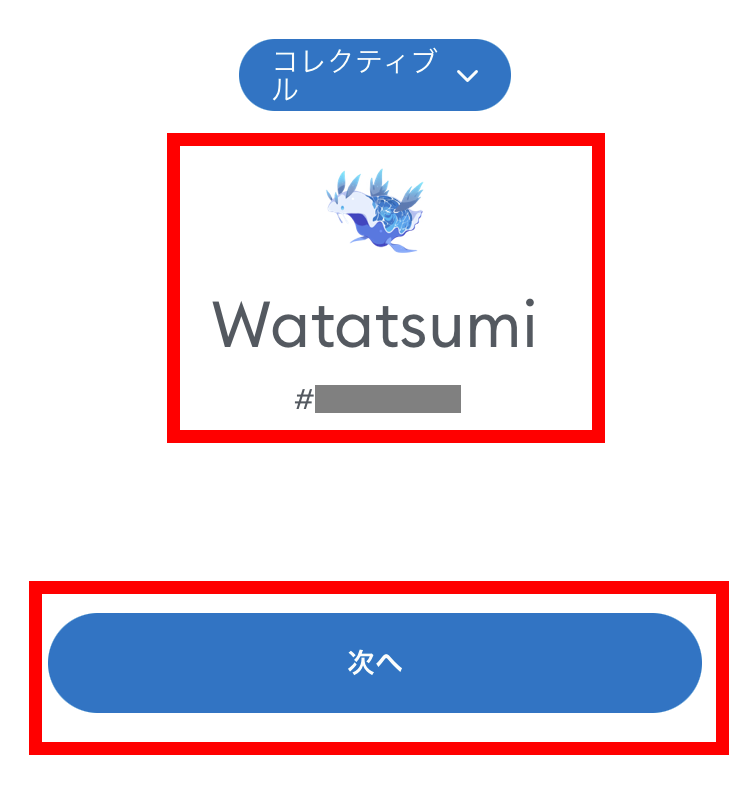
ガス代の見積もりを確認し、問題なければ「送信」をタップします。
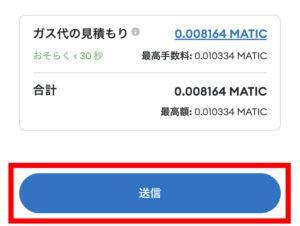
このような画面が出て。送信処理がリクエストされたことが分かります。
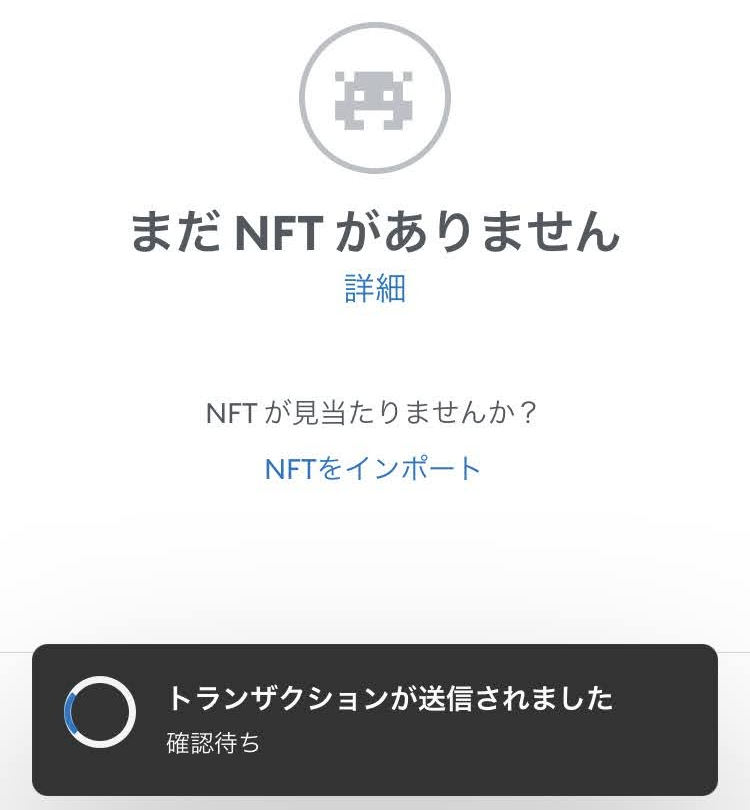
実際に処理が行われて完了するまでしばらく時間がかかります。
ゲーム内で後処理
送信から処理完了まで
送信のリクエストをしてから処理が完了するまでに数分程度は時間がかかります。
その間、普通にエグリプトを遊びながら待つこともできます。
何事もなかったかのように送信したはずのレアモンをパーティーに入れて使うこともできます。
処理待ちの間は何も起こらないのですが、(レアモンをパーティーに入れている場合)処理が完了したタイミングでこのようにパーティーからレアモンがいなくなります。
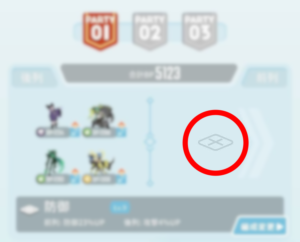
この段階では、モンスターボックスからもレアモンの姿が消えます。
私の経験だと、数分~長くても10分はかからないくらいで終わっている気がします。
レアモンをもとの状態に戻す
レアモンをモンスターボックスに戻す手順を説明します。
ホーム画面でメニューを開きます。
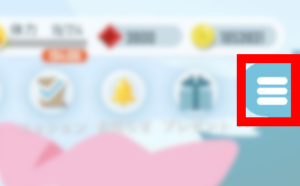
レアモンBOXをタップします。
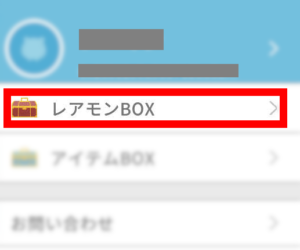
BOXを開くと送信したレアモンの姿が見られます。
画面最下部の「モンスターを入れ替える」ボタンをタップします。
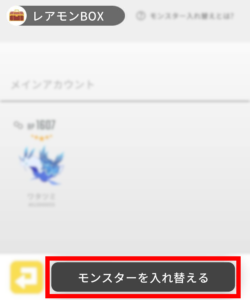
モンスターの下にスイッチが表示されるのでタップします(画像はタップ前で、タップ後はスイッチが右に動いてONになります)。
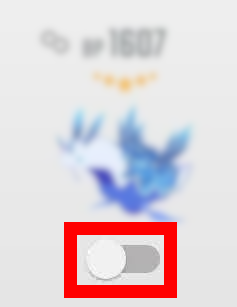
対象モンスターのスイッチが入っているのを確認してから「完了」をタップします。
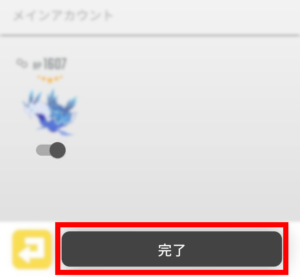
モンスターの右上にモンスターBOXのマークが表示されます。
これでモンスターがゲーム内で使える状態に戻りました。
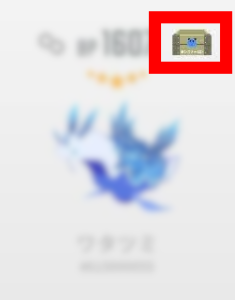
トップ画面に戻ってモンスターBOXを開いてみます。
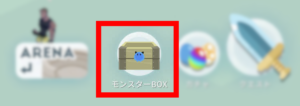
すると、このようにレアモンが戻ってきています(レアリティーの星が黄色いのがレアモンの証です)。
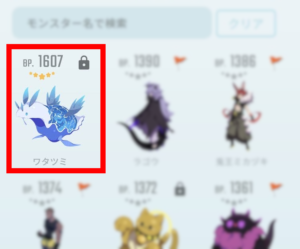
クエスト用のパーティーからも、アリーナ用のパーティーからもレアモンは抜けたままなので、必要に応じて戻してやれば作業は完了です。
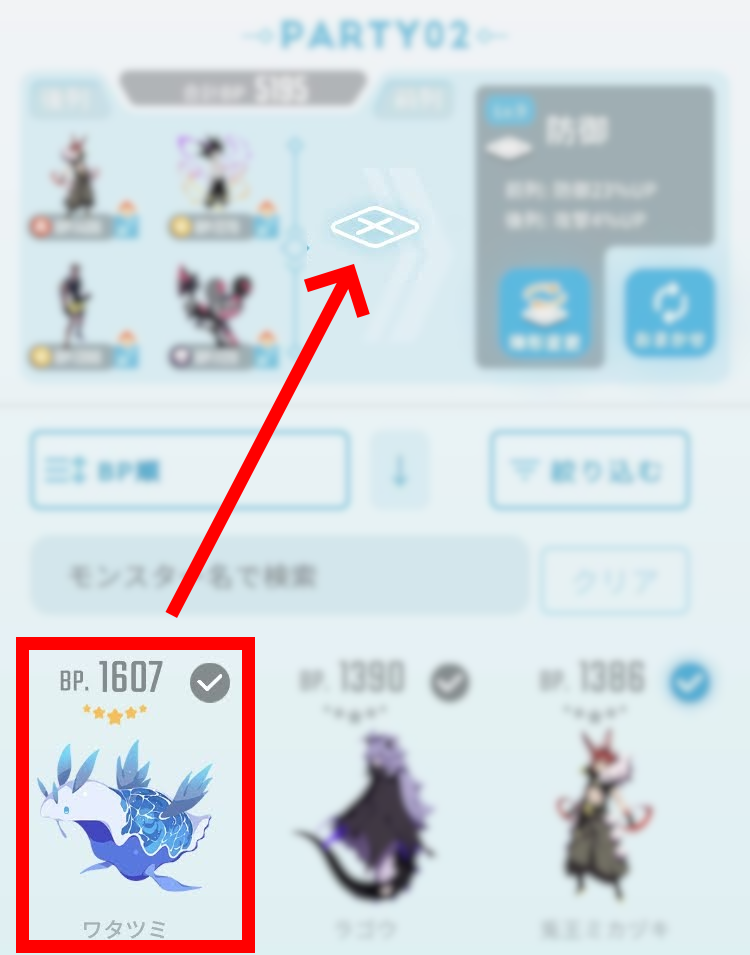
ちなみに、一連の作業のあとでお知らせを確認すると、レアモンが一度いないくなって帰ってきたことが分かります。

まとめ
今回はエグリプトのレアモンを自分のアカウントに送信し直すことによって、キズナレベルの日数カウントを0に戻す方法をお伝えしました。
レアモンはゲーム内でドロップする確率がとても低く簡単には手に入りませんが、アリーナでシーズンの上位に入ったり、マーケットプレイスで購入することでも入手できます。
レアモンを入手した際は、30日おきにこの記事に書いたように自分のアカウントに送ることで、キズナレベルを上げていくことができます。
記事途中に使った動くGIFファイルの作り方↓